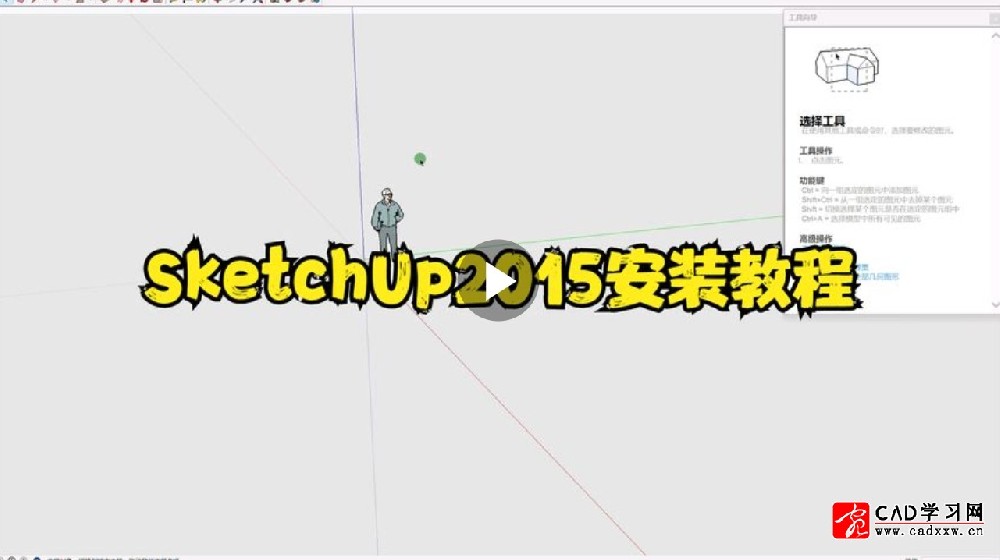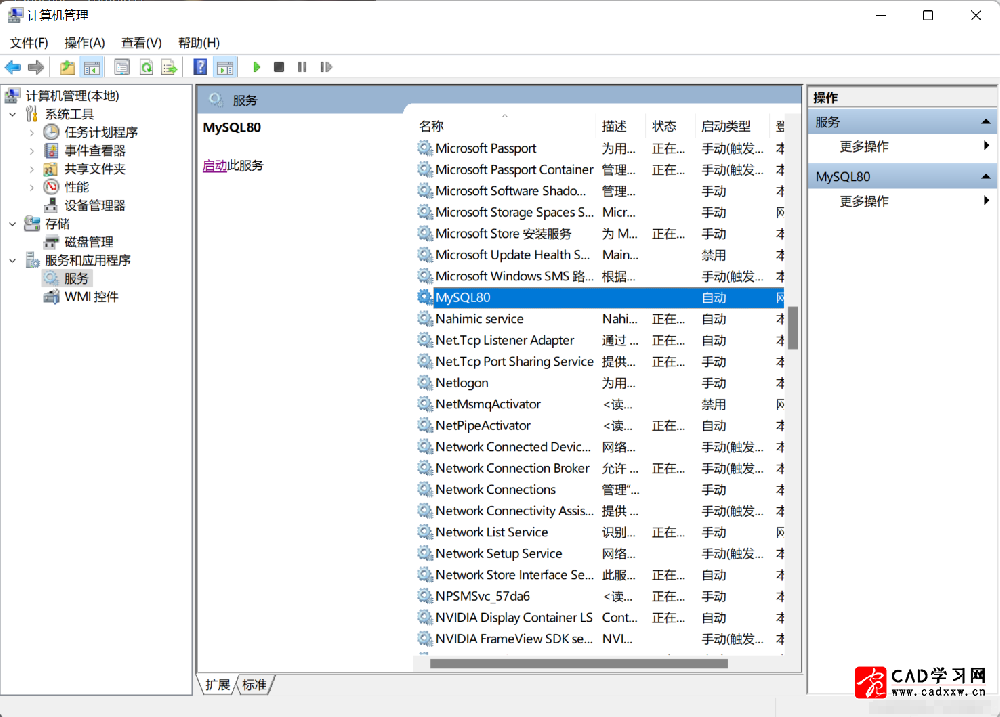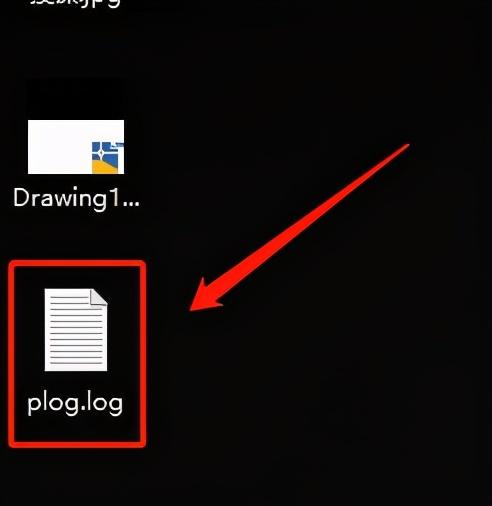您现在的位置是:首页>图文教程>AutoCAD
AutoCAD经典界面设置,适用于各个版本
![]() 2023-12-23AutoCAD已有1080人查阅
2023-12-23AutoCAD已有1080人查阅
导读对于一些老设计师来讲,AutoCAD经典界面不仅仅是因为好操作,也是一种回忆,但是在2015及以上新版本中,AutoCAD却放弃了经典界面的设置。那在没有经典界面的情况,我们如何再次的回到经典界面呢?下边小编带你回忆过···
对于一些老设计师来讲,AutoCAD经典界面不仅仅是因为好操作,也是一种回忆,但是在2015及以上新版本中,AutoCAD却放弃了经典界面的设置。
那在没有经典界面的情况,我们如何再次的回到经典界面呢?下边小编带你回忆过去的经典。
网上大多数都是让自己调整,操作起来太麻烦,下边小编分享一个文件,直接利用就可以了,具体操作如下:
1,打开AutoCAD,找到右下角螺丝标志(2015版本在右下角),打开自定义用户界面,
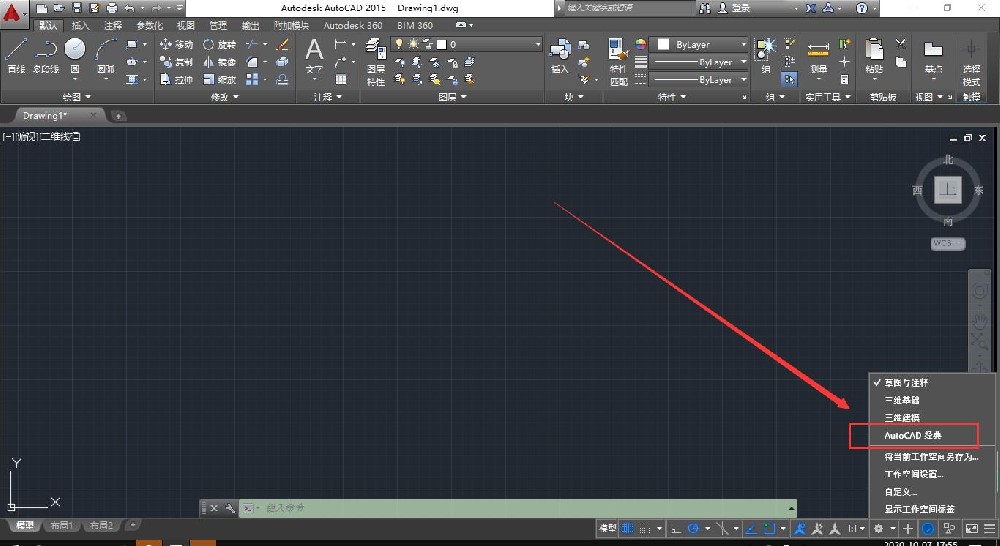
2,在自定义用户界面里找到传输,然后在右侧打开cuix文件(最底端可下载),
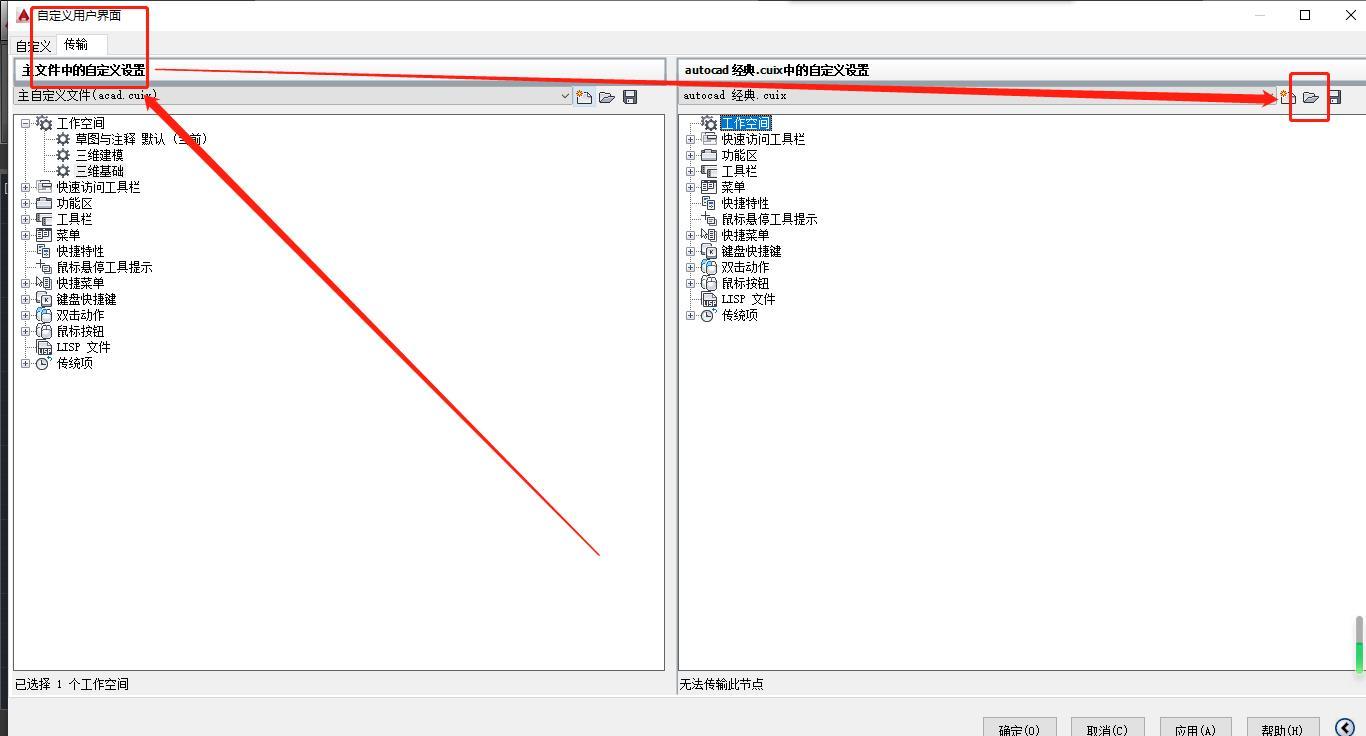
3,将AutoCAD经典拖拽到左侧,然后点击保存,
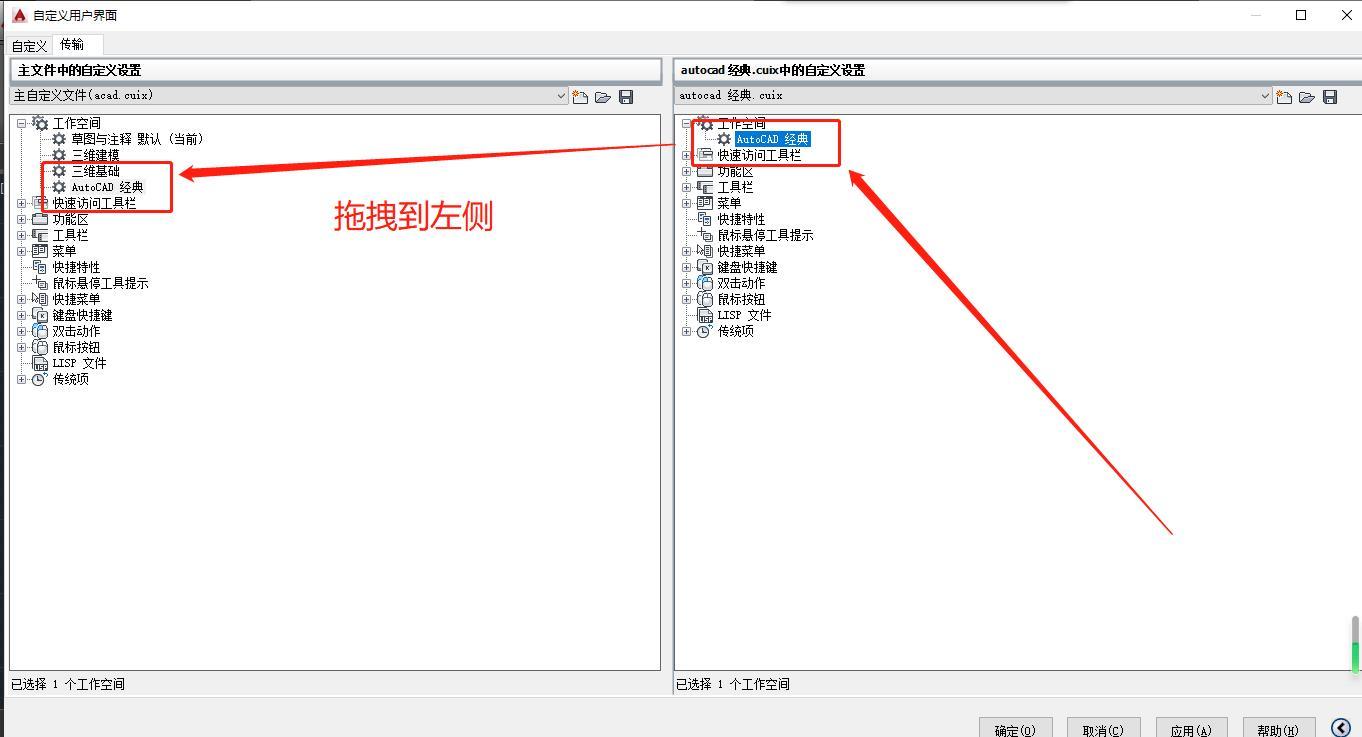
4,保存后再次找到用户空间设置位置,点击螺丝后在空间切换里就可以看到AutoCAD经典模式了,
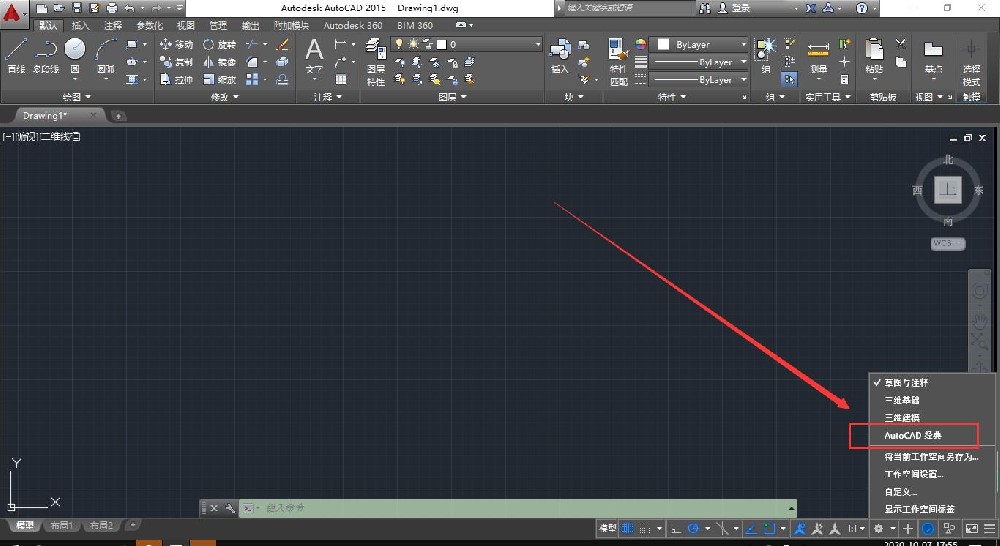
5,点击AutoCAD经典模式,就可以切换到经典界面了,我们来看看效果。
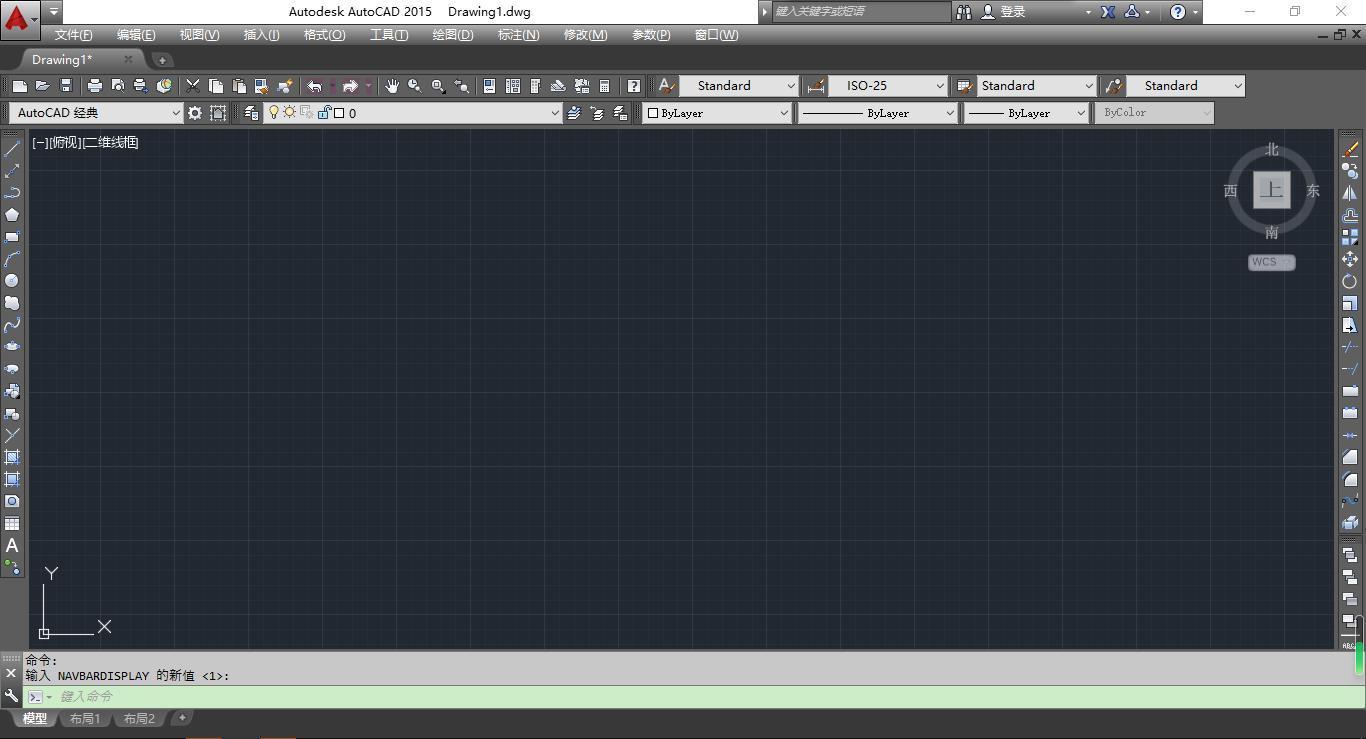
关注公众号“郭一绪”,小编会不定期发布小技巧。
本文标签:cad经典界面,cad界面,cad经典,高版本cad
下一篇:永久在CAD中插入图片防止丢失